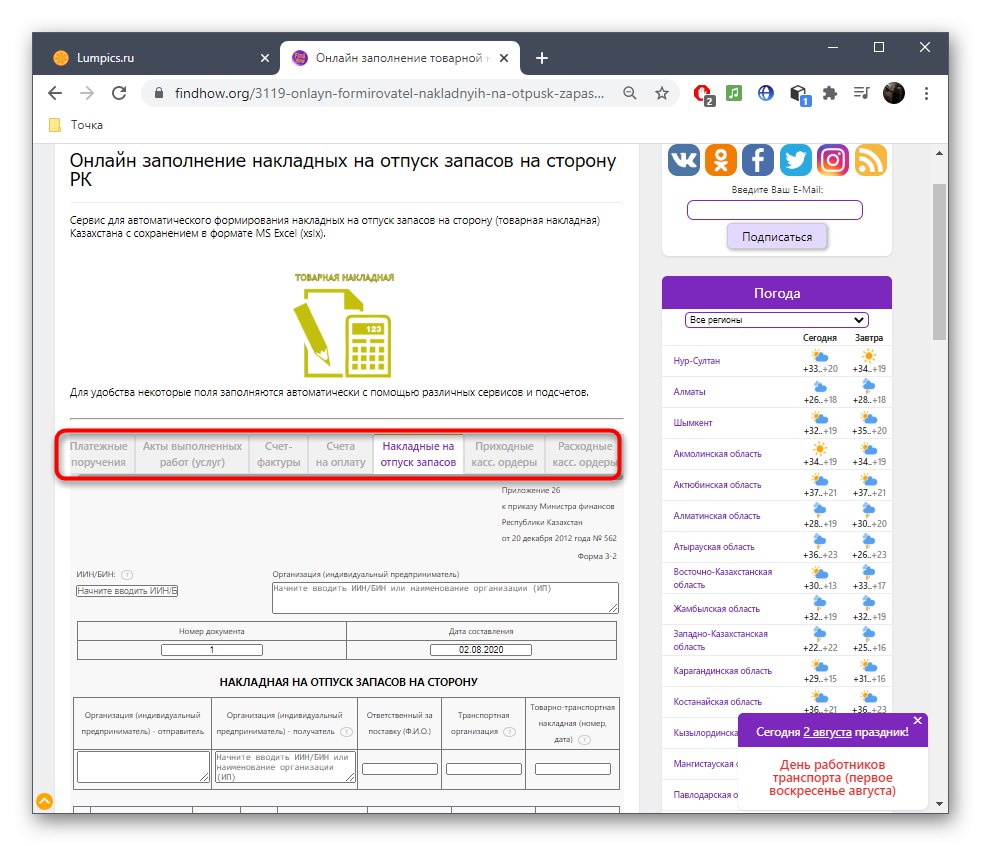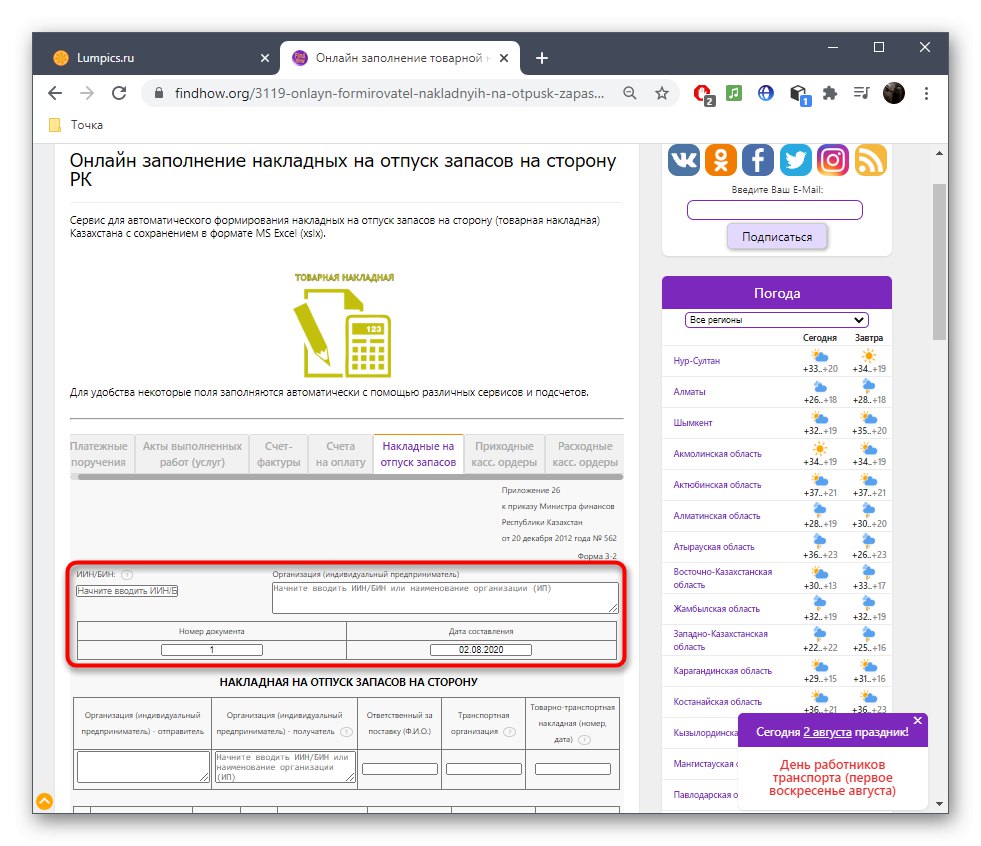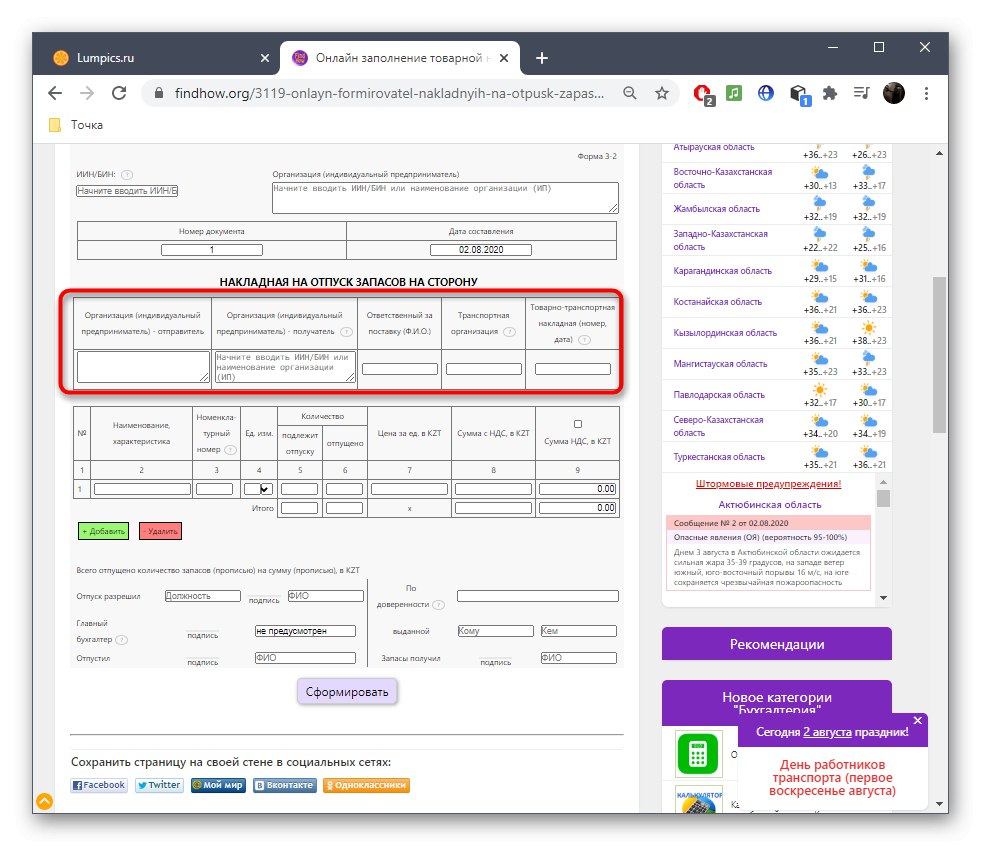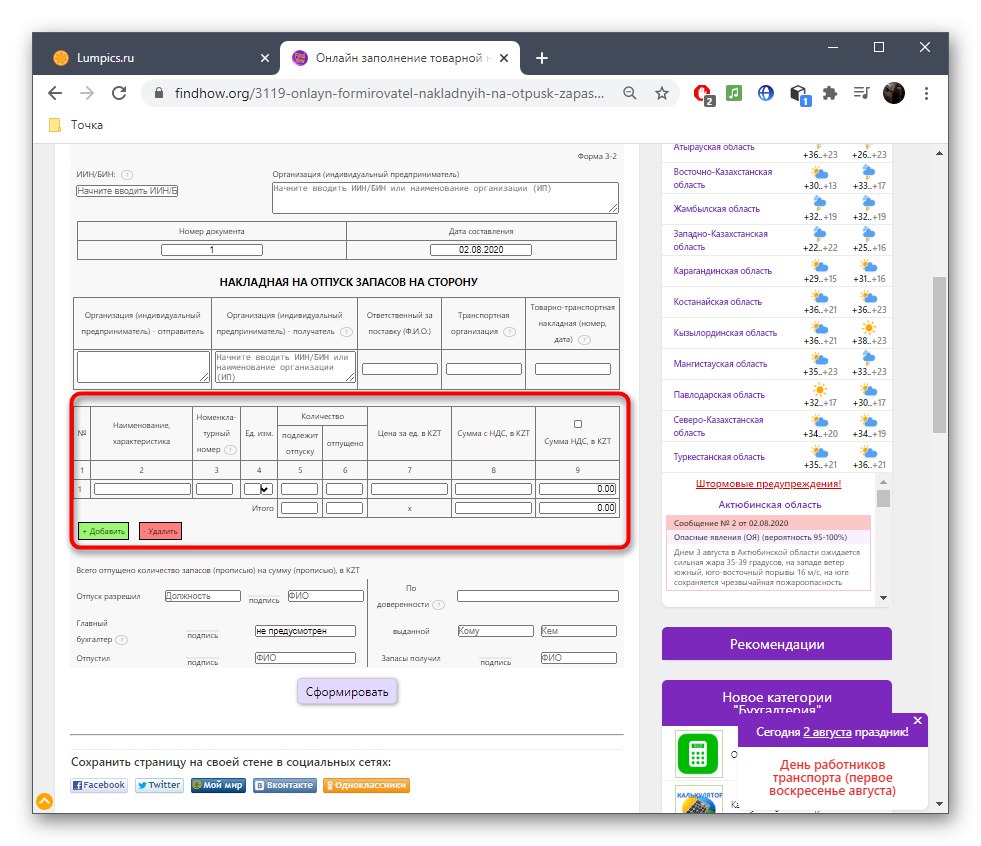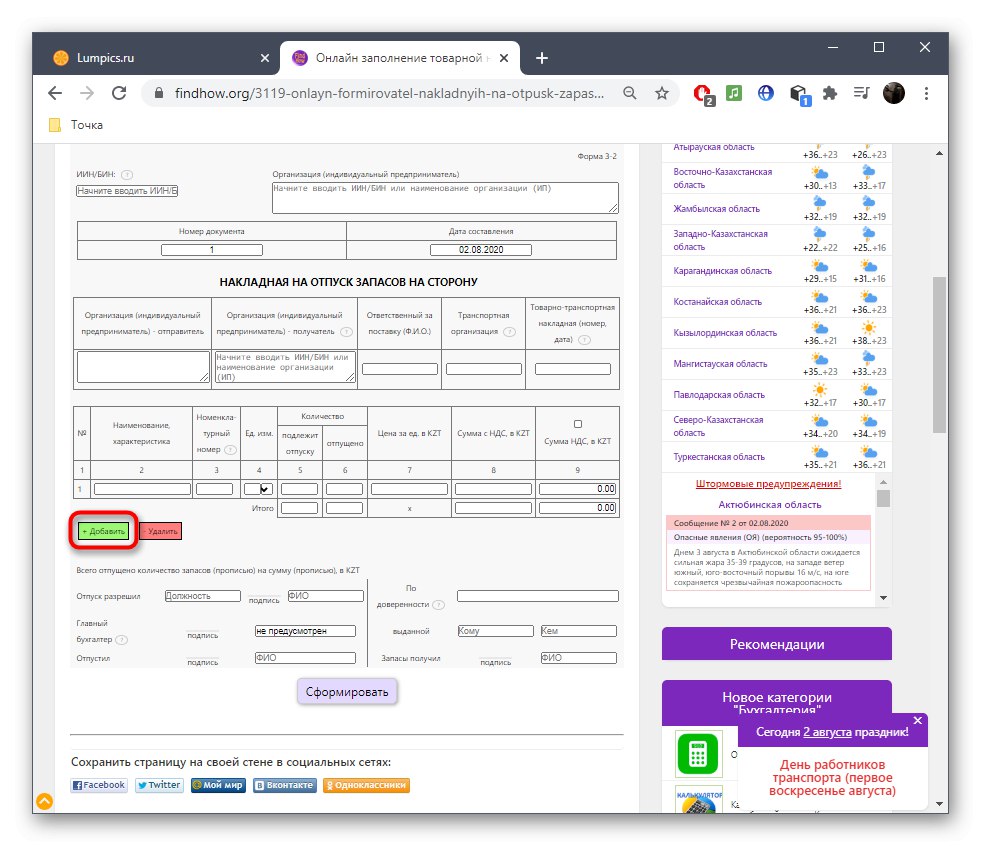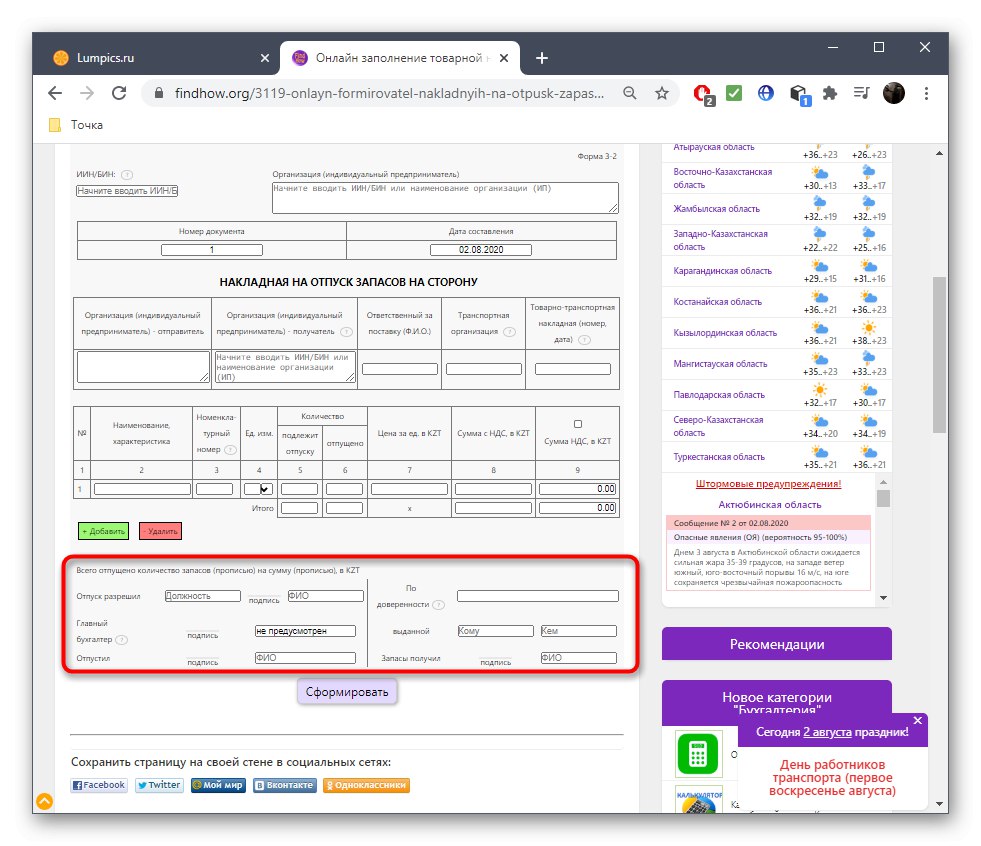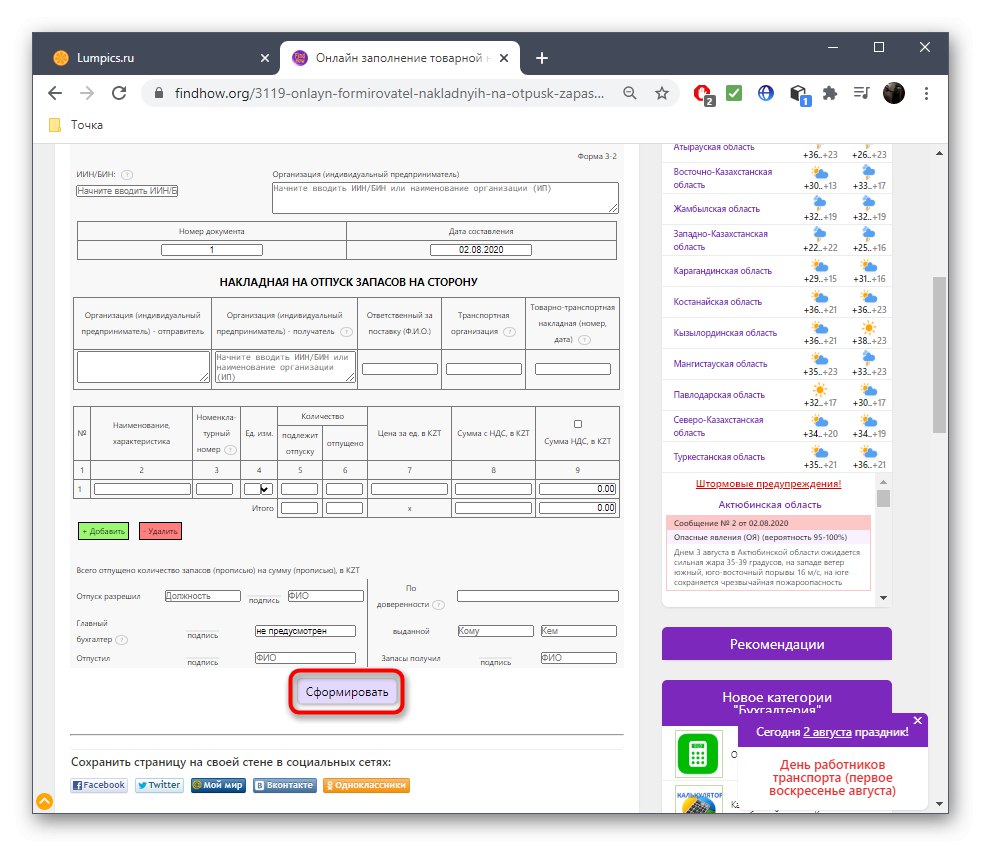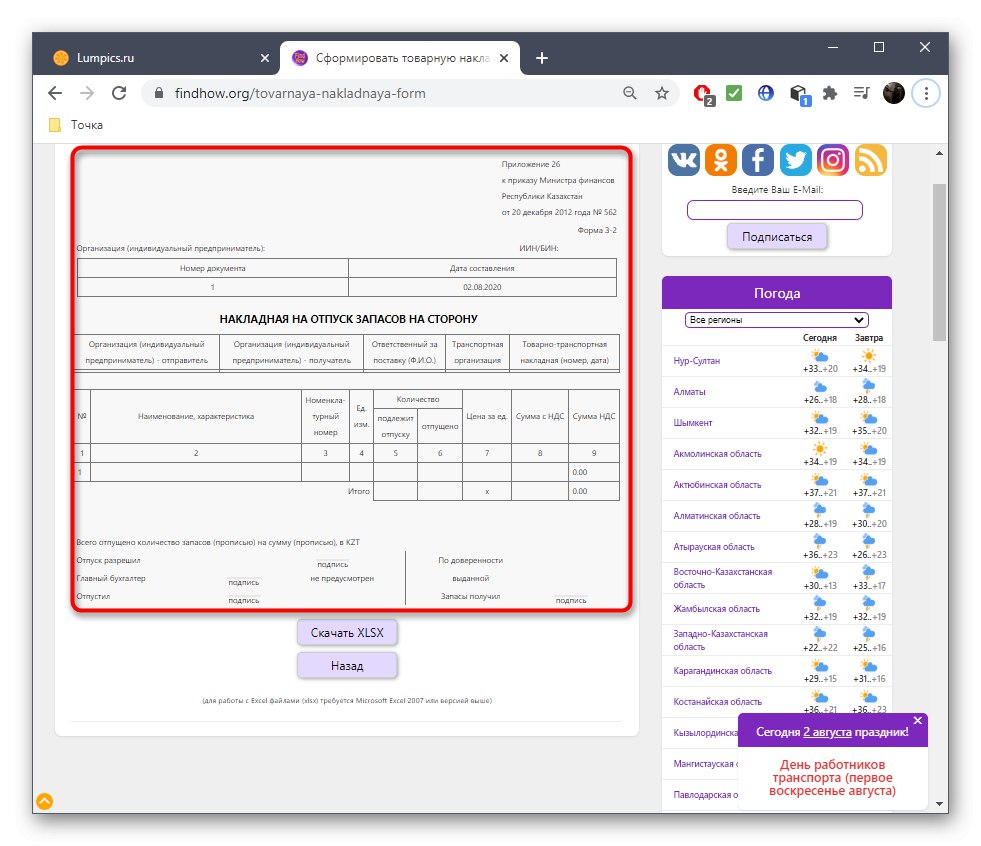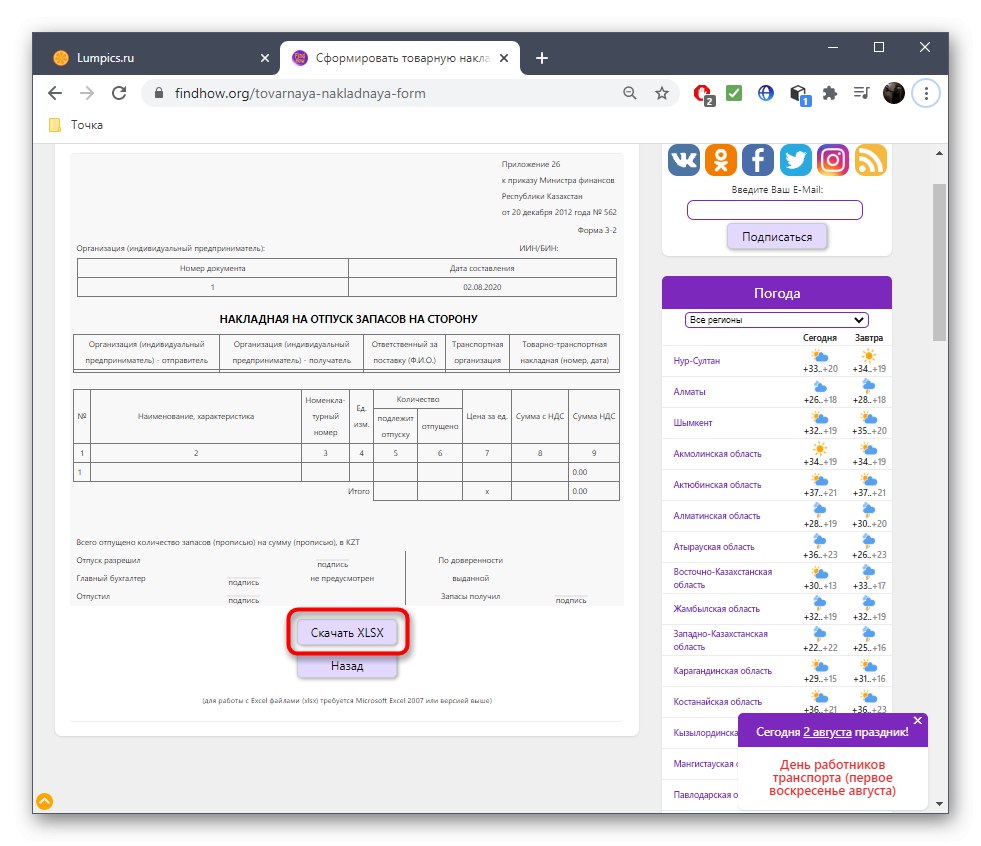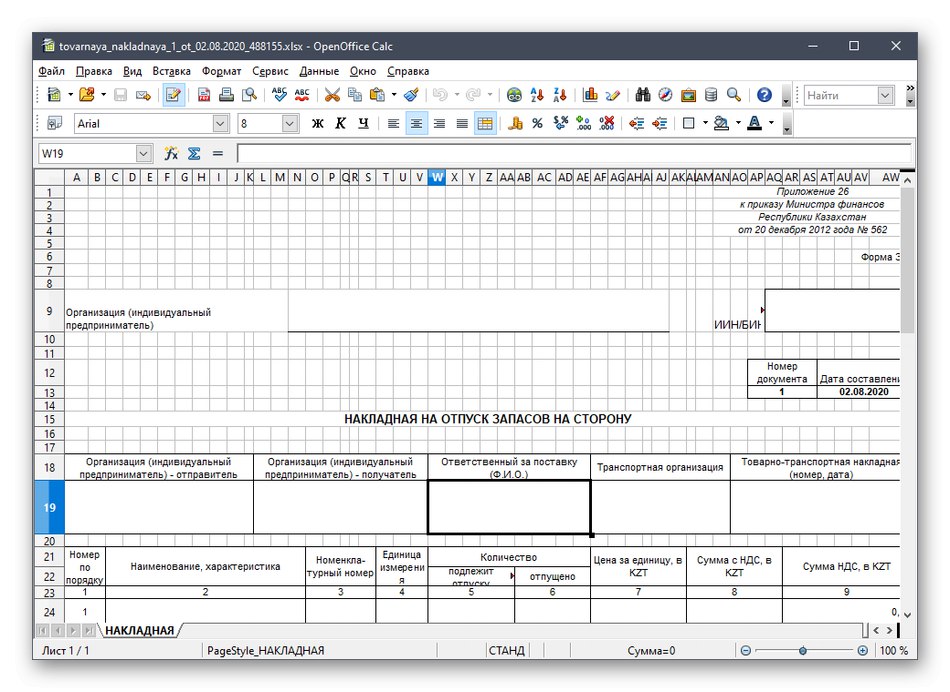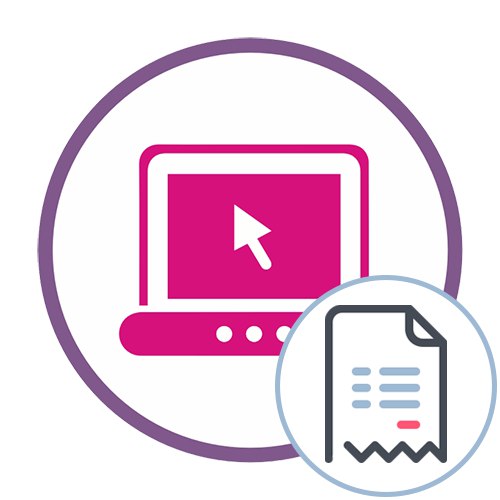Metoda 1: B-kontur
B-kontur je eno najnaprednejših knjigovodskih mest, kjer so vsa orodja sestavljena v skladu z vladnimi predpisi, privzeto polnjenje pa je organizirano v pravilni obliki. Zahvaljujoč tej spletni strani mora uporabnik samo vnesti podatke na račun in njegova oblika bo ustvarjena samodejno. Postopek polnjenja je naslednji:
Pojdite na spletno storitev B-kontur
- S klikom na zgornjo povezavo se boste takoj znašli na zahtevani strani spletnega mesta, kjer v prvi dve polji vnesite številko računa in datum njegovega izpolnitve.
- Nato morate vnesti podatke o prodajalcu in kupcu. Sem spadajo: prijavnica, TIN, OKPO, podatki o zastopniku in naslovu.
- Spodnje vrstice se nanašajo samo na prodajalca, to je tekoči račun, ime računovodje in reprezentativna banka.
- Če ima ena od strank pošiljatelja, morate označiti ustrezno polje in izpolniti dodatna prikazana polja.
- Račun praviloma vsebuje vsaj en izdelek ali storitev, zato te podatke navedite v ločenem bloku. B-kontur je povezan s ceno v rubljih, po potrebi pa lahko prejeti dokument uredite za drugo valuto.
- Po potrebi dodajte vrstice z izdelki ali storitvami. Lahko jih je neomejeno število, vendar jih je treba izpolniti posebej. Ne pozabite nastaviti parametra obračunavanja DDV, saj na začetku ni.
- Končni rezultat preverite glede na razpoložljive informacije in nadaljujte z naslednjim korakom le, če se vse ujema s prvotnimi podatki. Ni vam treba dodati opisa.
- B-kontur podpira prenos dokumenta v obliki PDF ali DOCX. Za začetek prenosa kliknite ustrezen spodnji gumb.
- Počakajte, da se prenos konča, in nadaljujte z nadaljnjo interakcijo z dokumentom. Ne pozabite si ga še enkrat ogledati in ga poslati dobavitelju, prejemniku ali drugim.
- Ko odprete dokument PDF, na primer prek brskalnika, ga lahko takoj pošljete v tisk. Ne pozabite, da vam ta oblika ne bo omogočala urejanja vrstic, če jo boste nenadoma potrebovali.
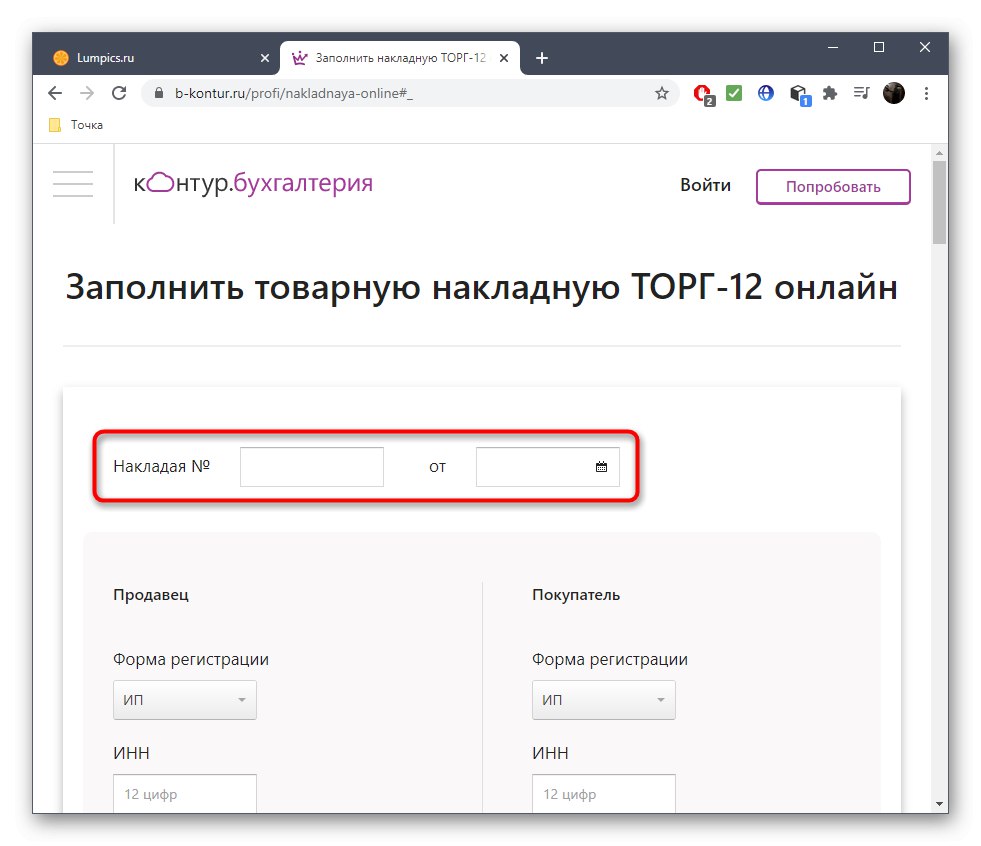
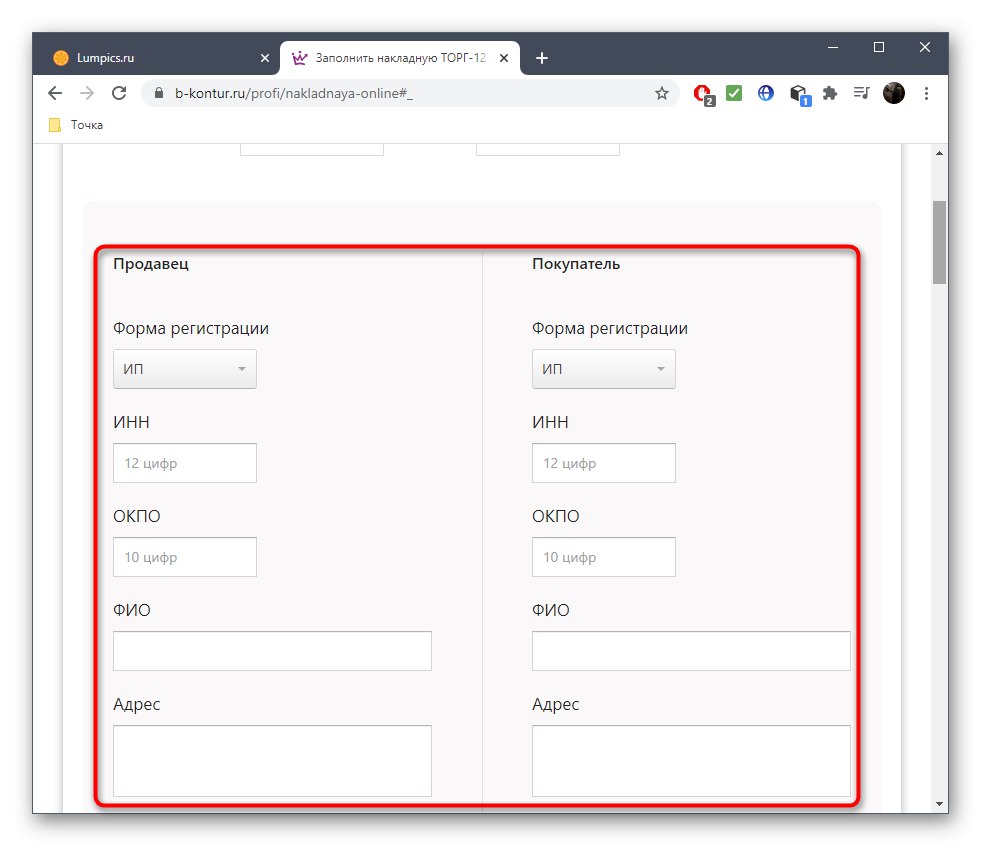
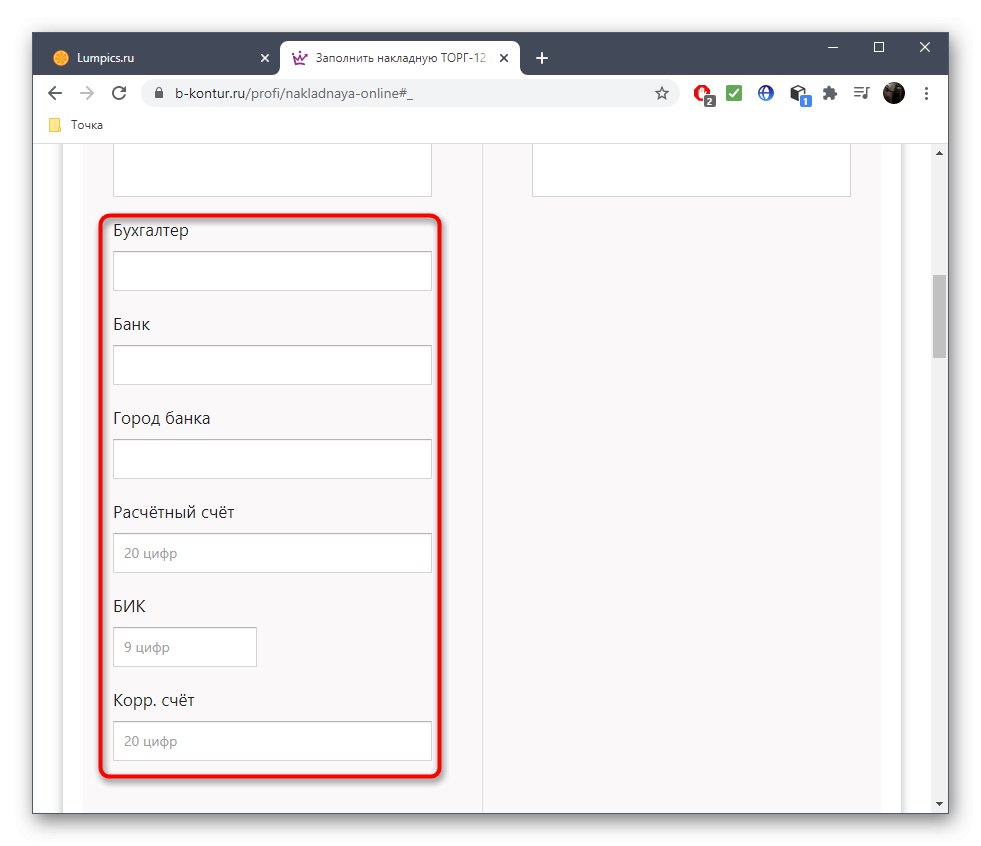
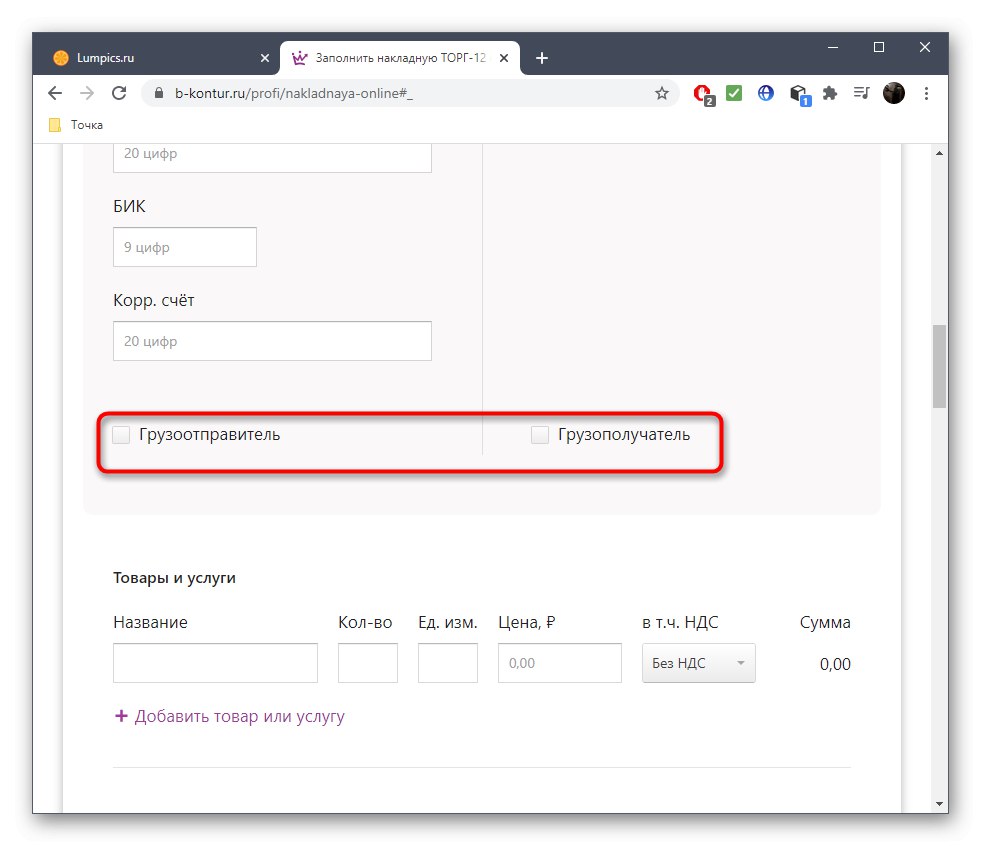
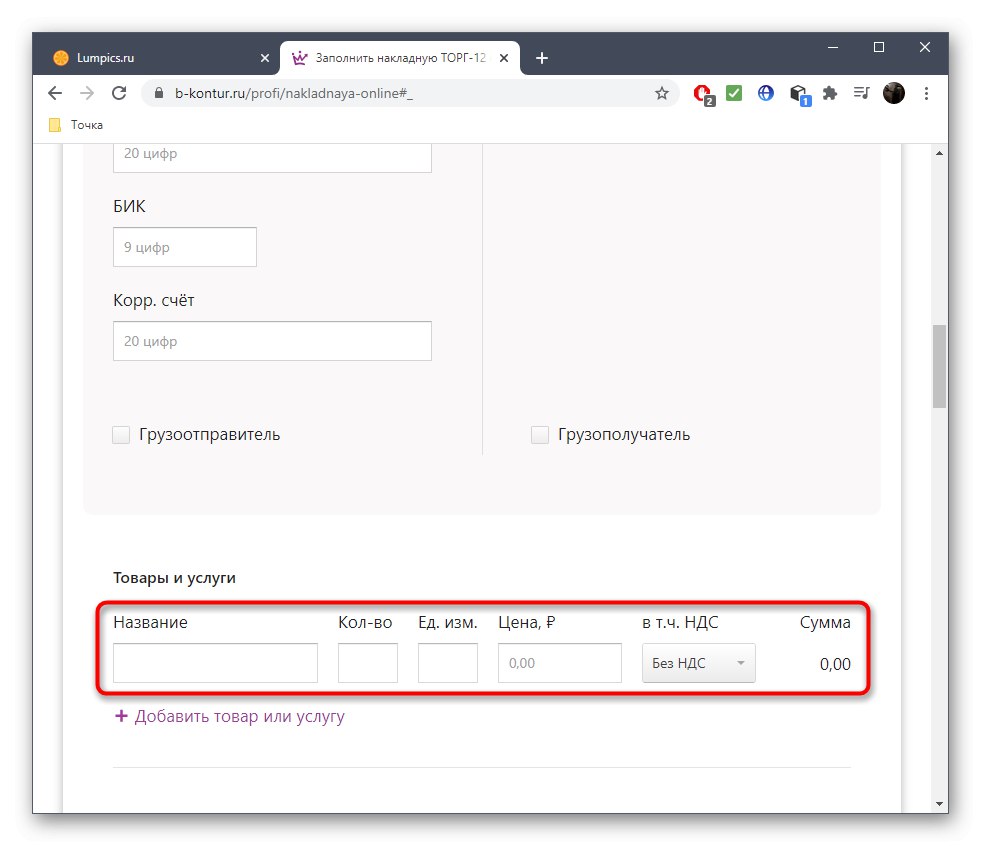
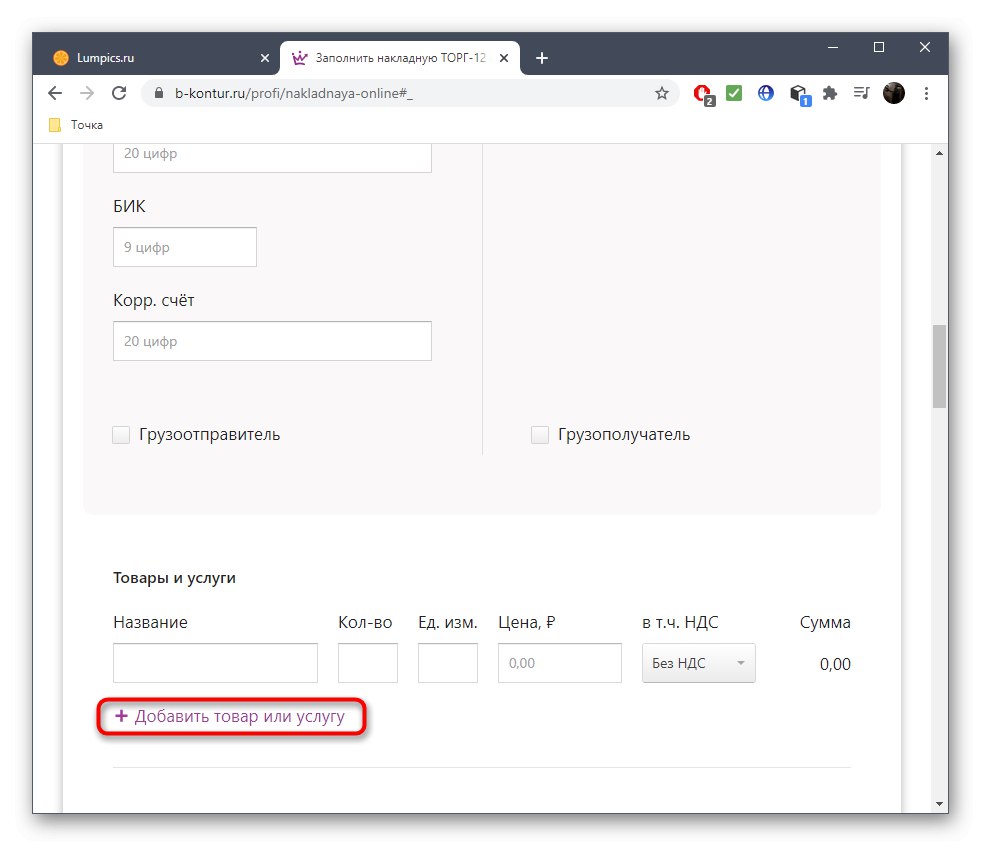
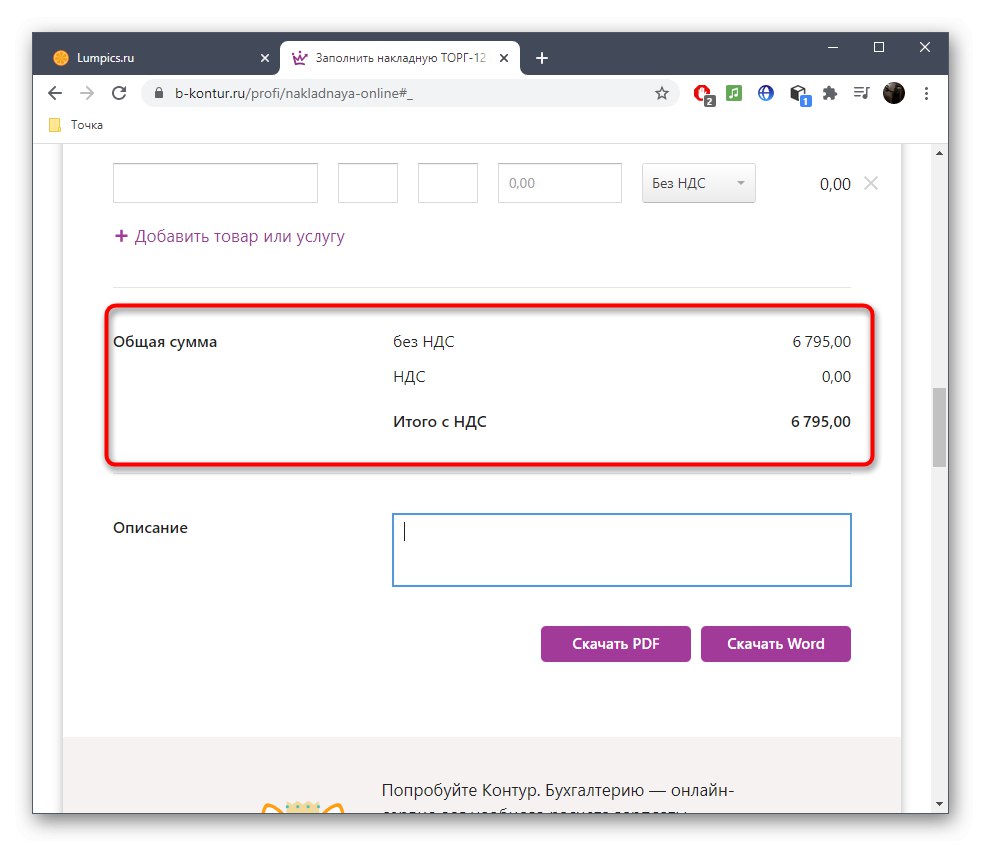
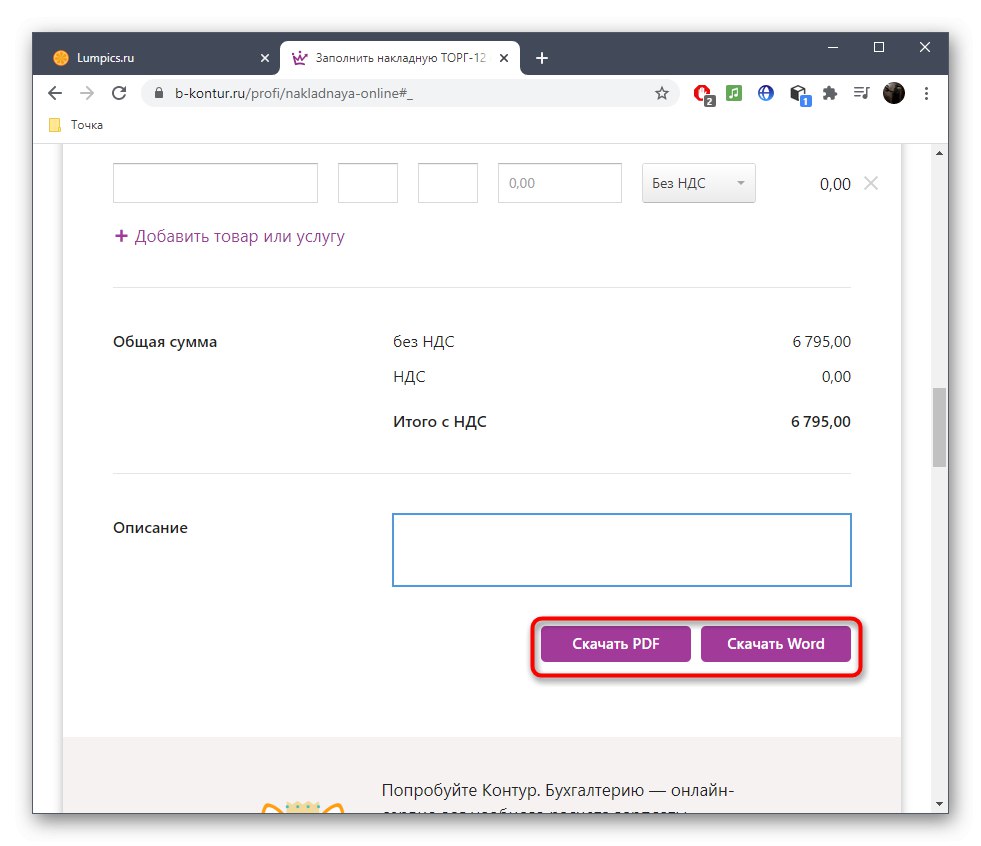
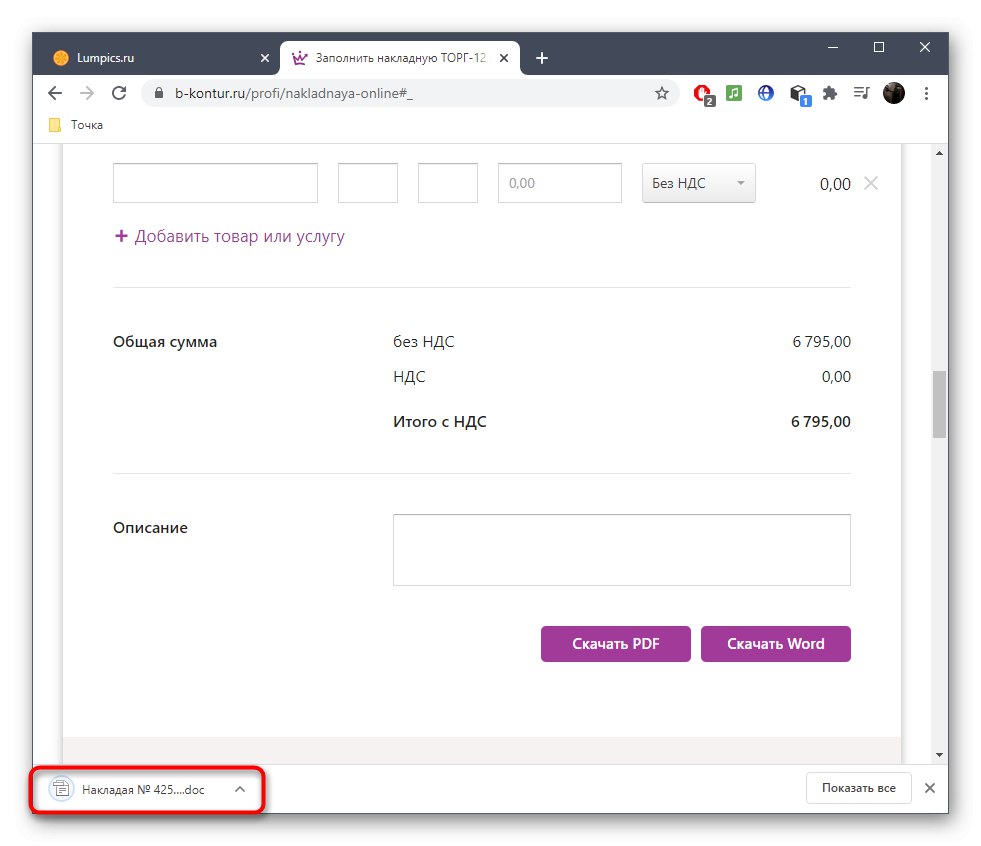
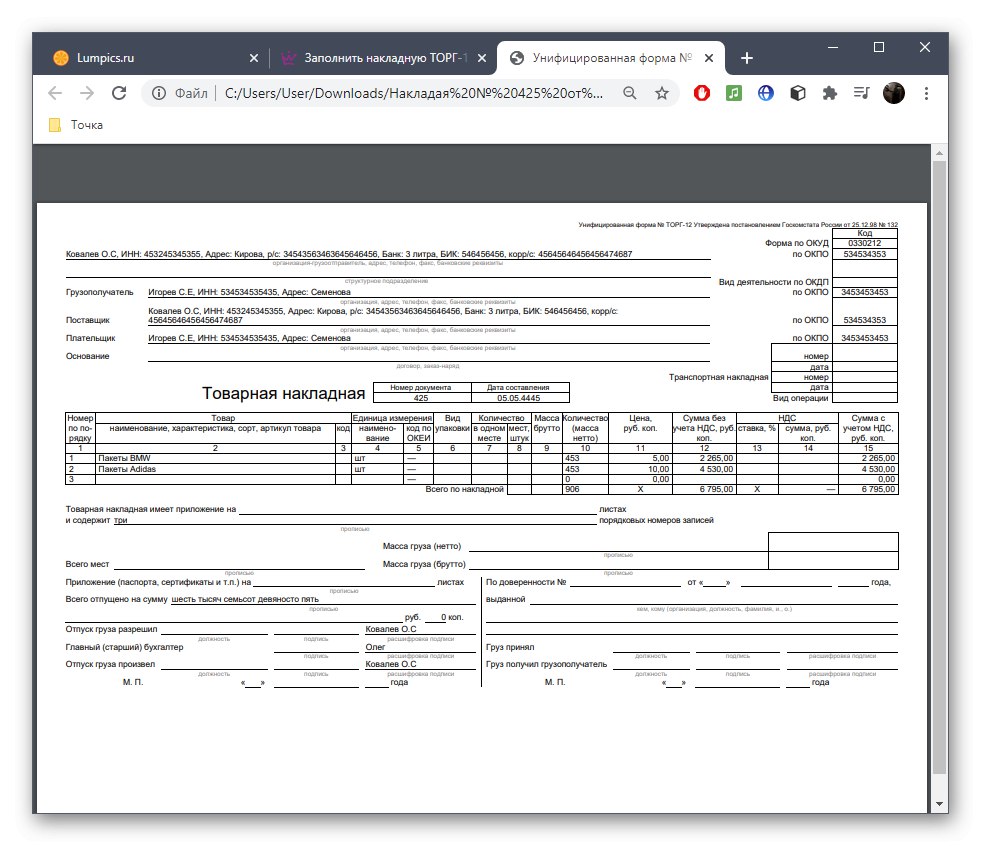
2. način: Storitev prek spleta
Service-online je še ena primerna spletna storitev za izdelavo tovornega lista. Deluje v obliki TORG-12, kar je treba pri izpolnjevanju upoštevati neposredno. Tukaj so vrstice razdeljene na bloke z ustreznimi nalepkami, zato pri ustvarjanju ne bi smelo biti težav.
Pojdite na spletno storitev Service-online
- Odprite spletno stran Storitve, tako da sledite zgornji povezavi. Tam vnesite številko računa in datum izpolnitve.
- Sledijo podatki o prodajalcu, kjer morate najprej navesti številko organizacije, KPP in OKPO, nato pa napisati naslov.
- Vnesite podatke o upravitelju in vseh drugih odgovornih osebah, ki sodelujejo na računu.
- Obvezno vnesite podatke o bančnih podatkih. Poleg tega ima storitev-online funkcijo "BIC izpolni ostalo", ki vam bo omogočilo, da z identifikacijsko številko banke sestavite račun.
- Včasih se dobavitelj razlikuje od prodajalca ali plačnika in deluje kot tretja oseba, zato v ustreznem polju označite ustrezno polje z markerjem.
- Če govorimo o zunanji organizaciji, boste morali vnesti podatke o njej.
- Zgoraj smo že razčlenili blok pošiljatelja in "Podatki o plačniku" izpolnite popolnoma ista polja.
- Navedite, kdo bo pošiljatelj, in nato nadaljujte.
- Ne pozabite na osnovne informacije o nakladnici in datumu.
- Preverite, ali bo vključen DDV.
- Začnite izpolnjevati blok izdelkov. Lahko jih prenesete iz datoteke XLSX v obliki preglednice, saj je Service-online popolnoma združljiv.
- Ko je dokument pripravljen, ga lahko pošljete v tisk.
- Odprlo se bo v obliki PDF v ločenem zavihku, kjer kliknete Ctrl + P za tiskanje ali prenesite dokument v računalnik.
- Pojdite na začetek zavihka, če želite račun prenesti v besedilni obliki ali v obliki preglednice.
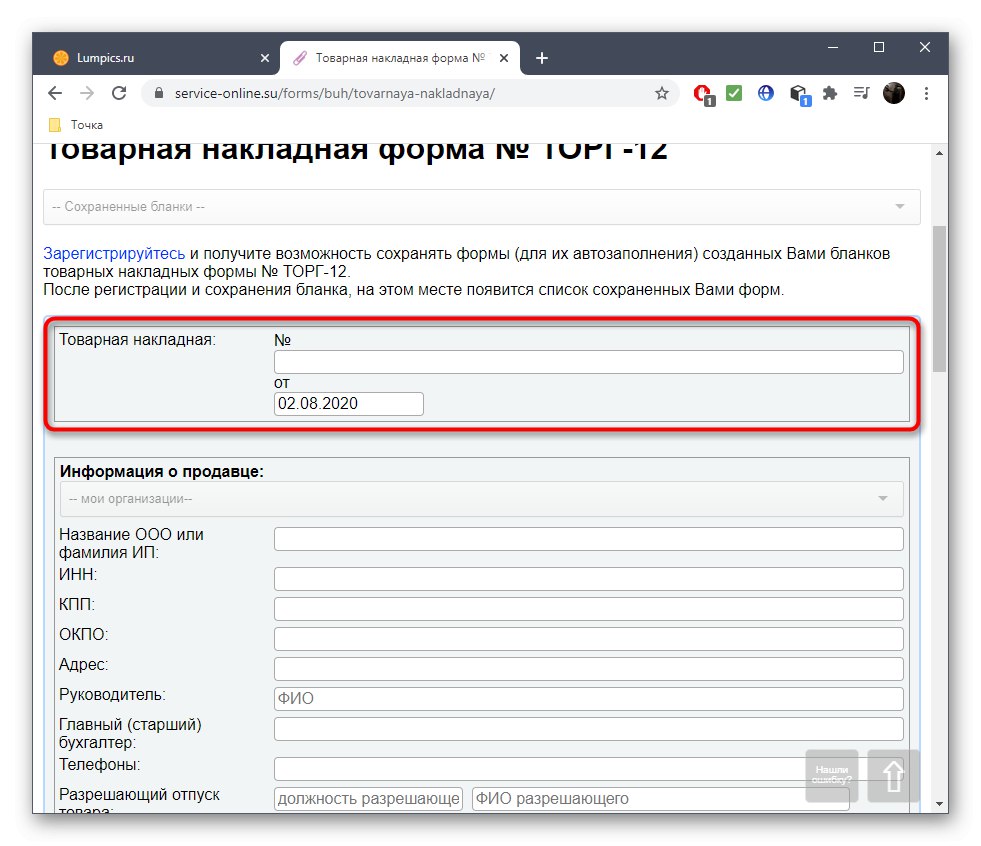
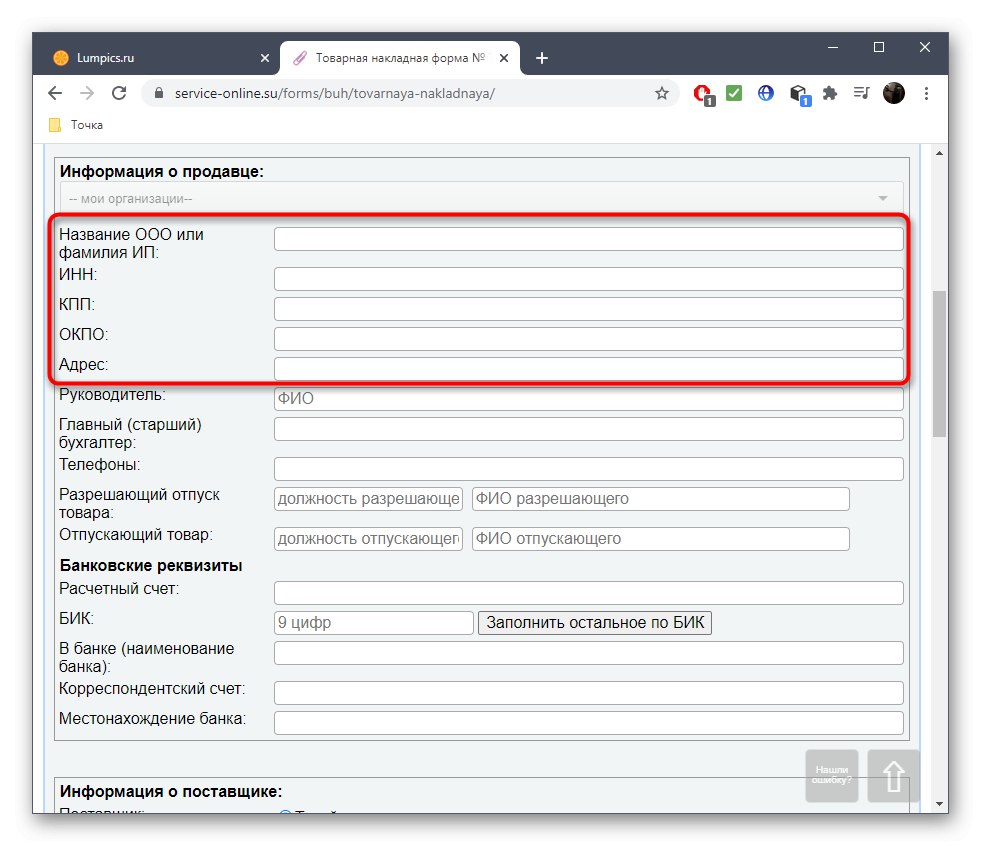
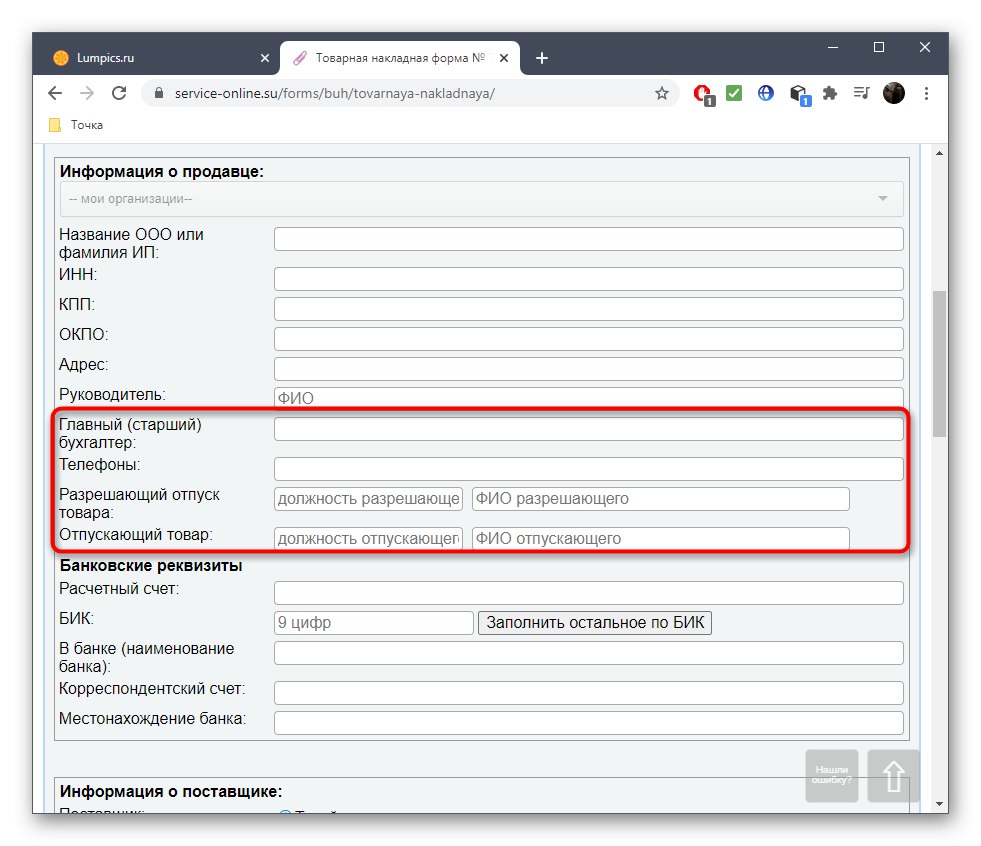
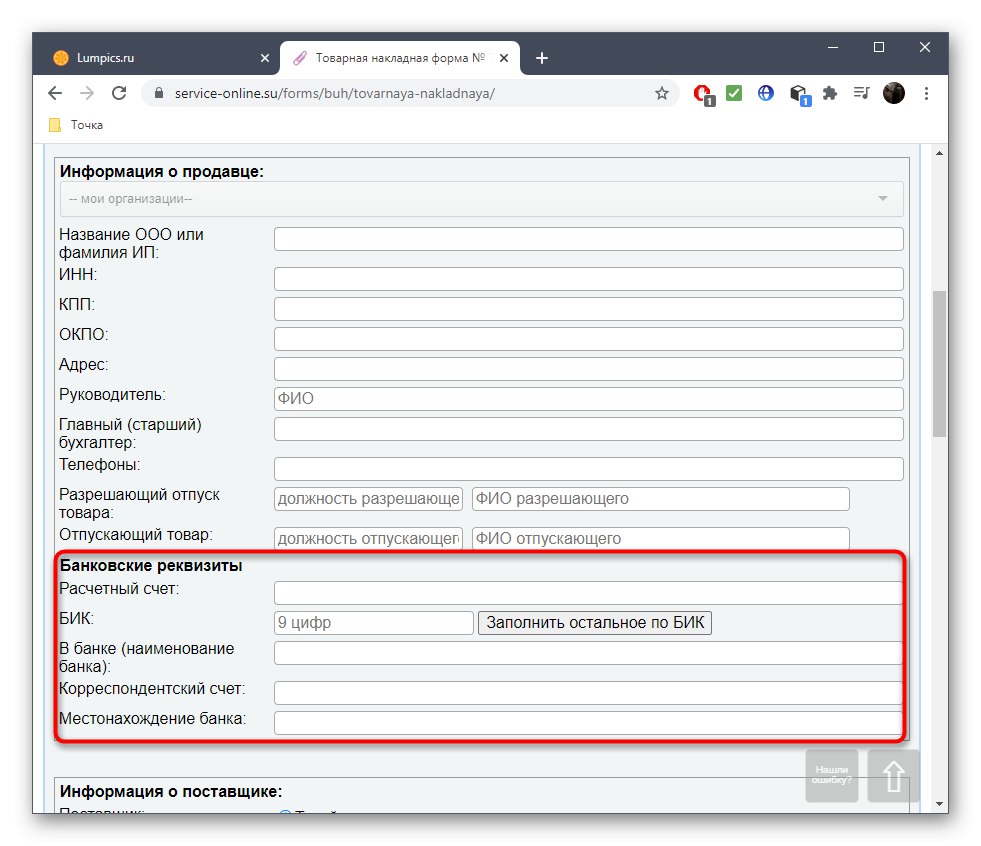
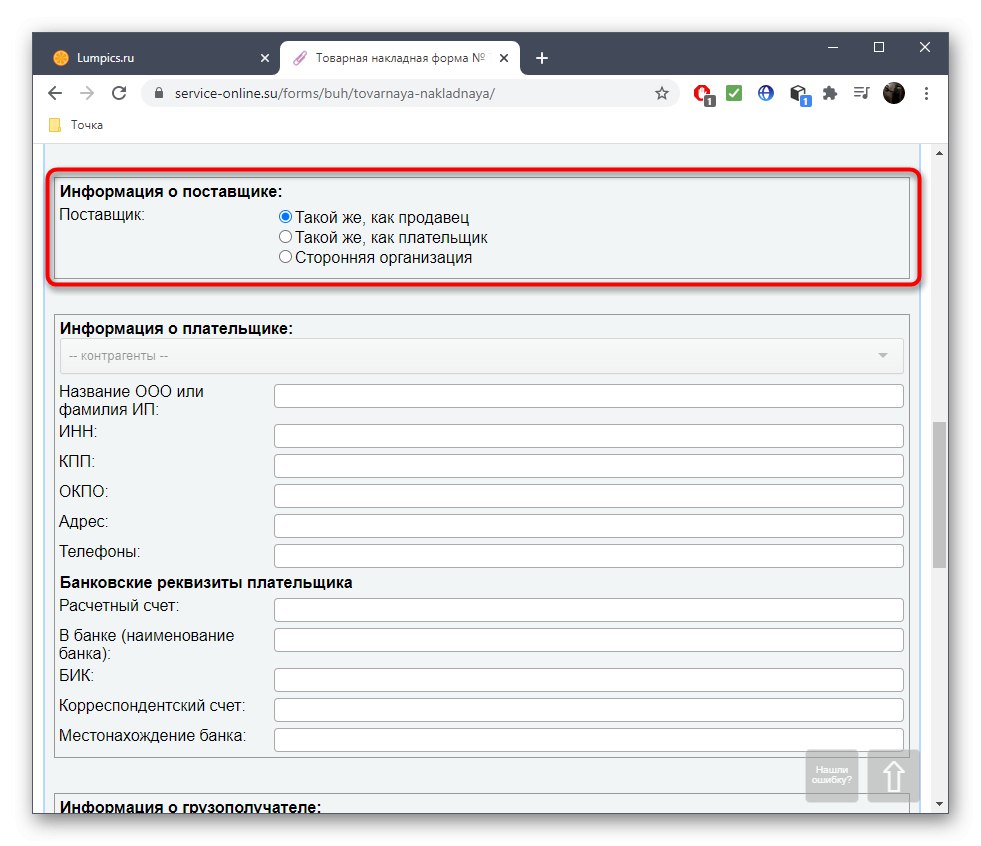
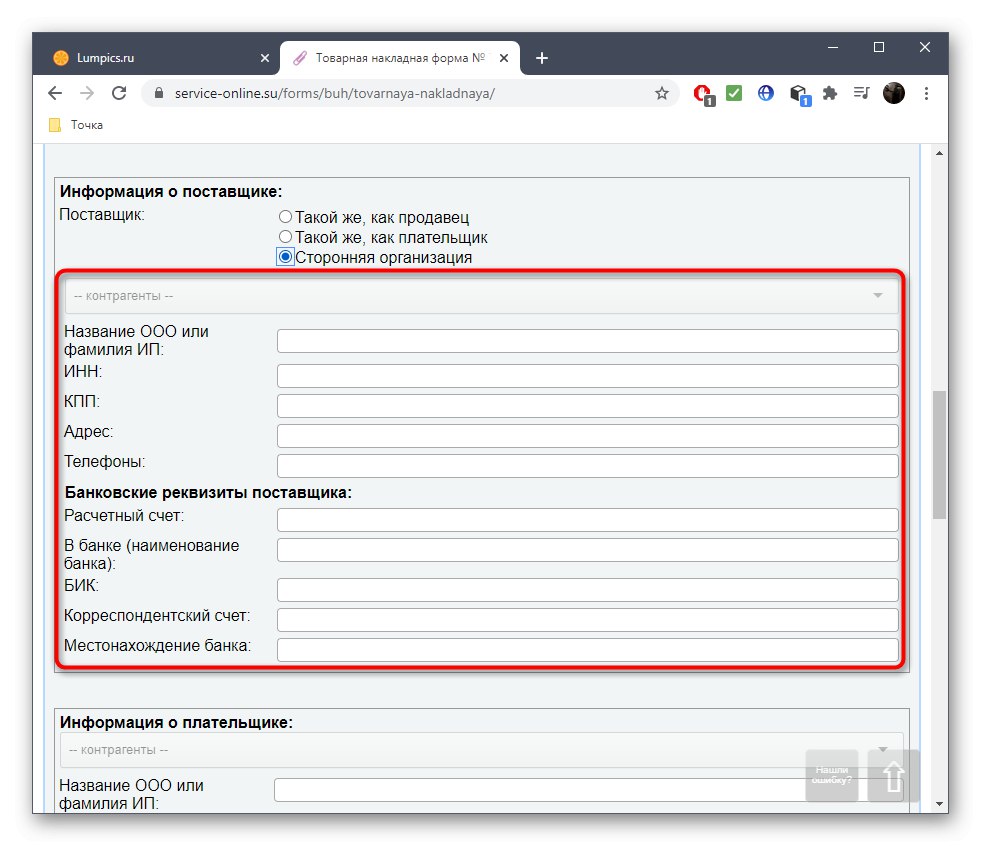
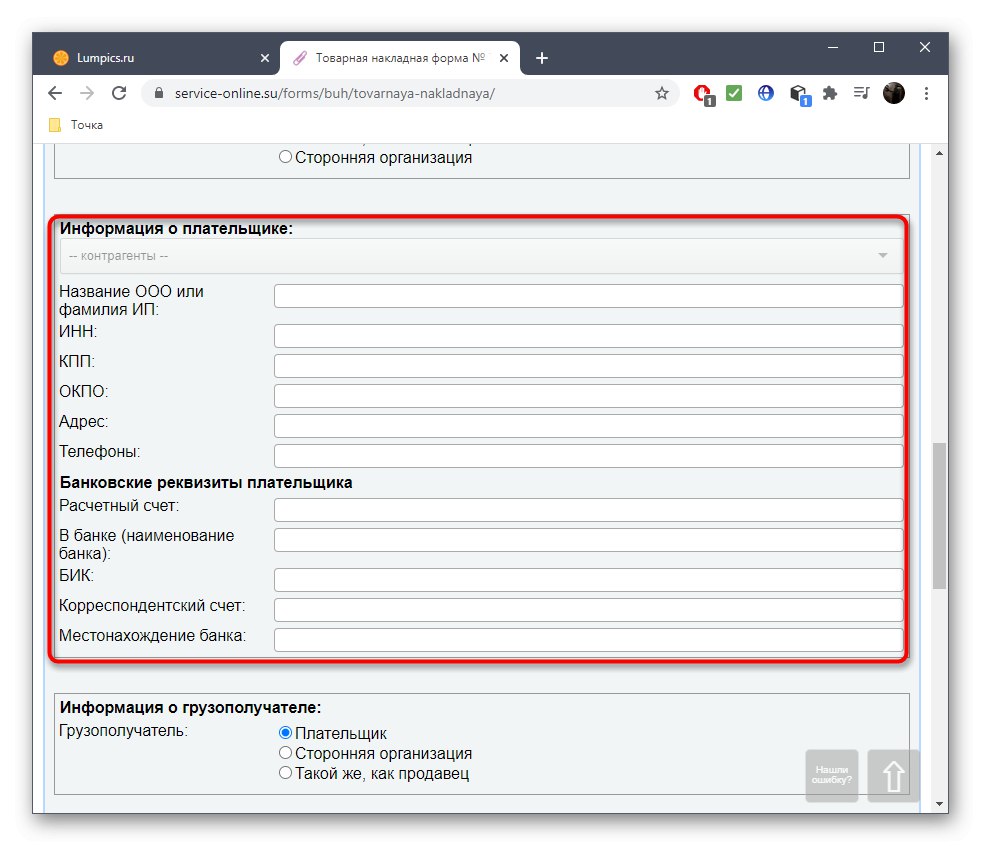
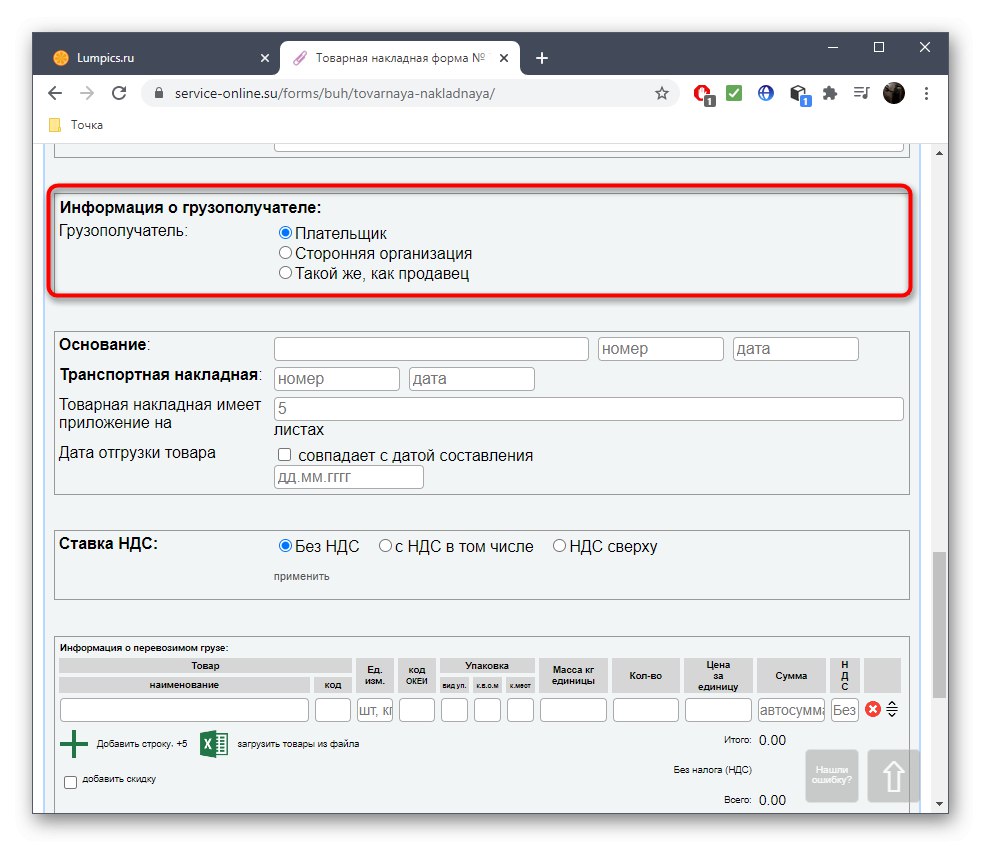
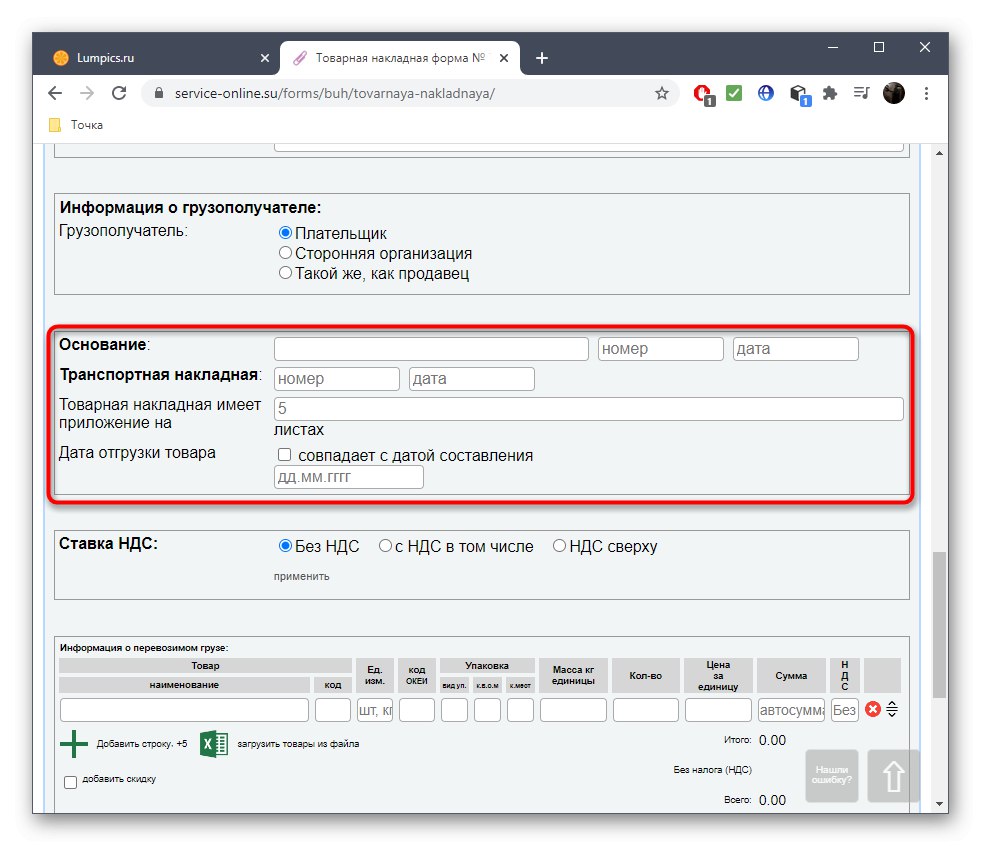
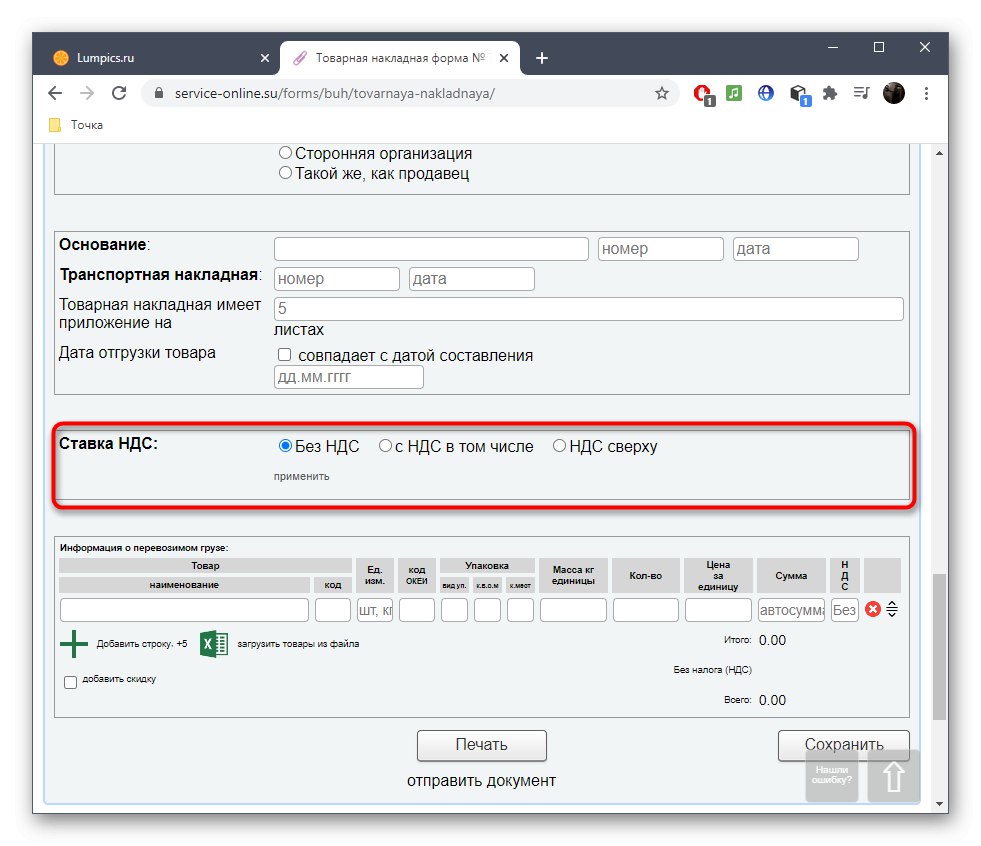
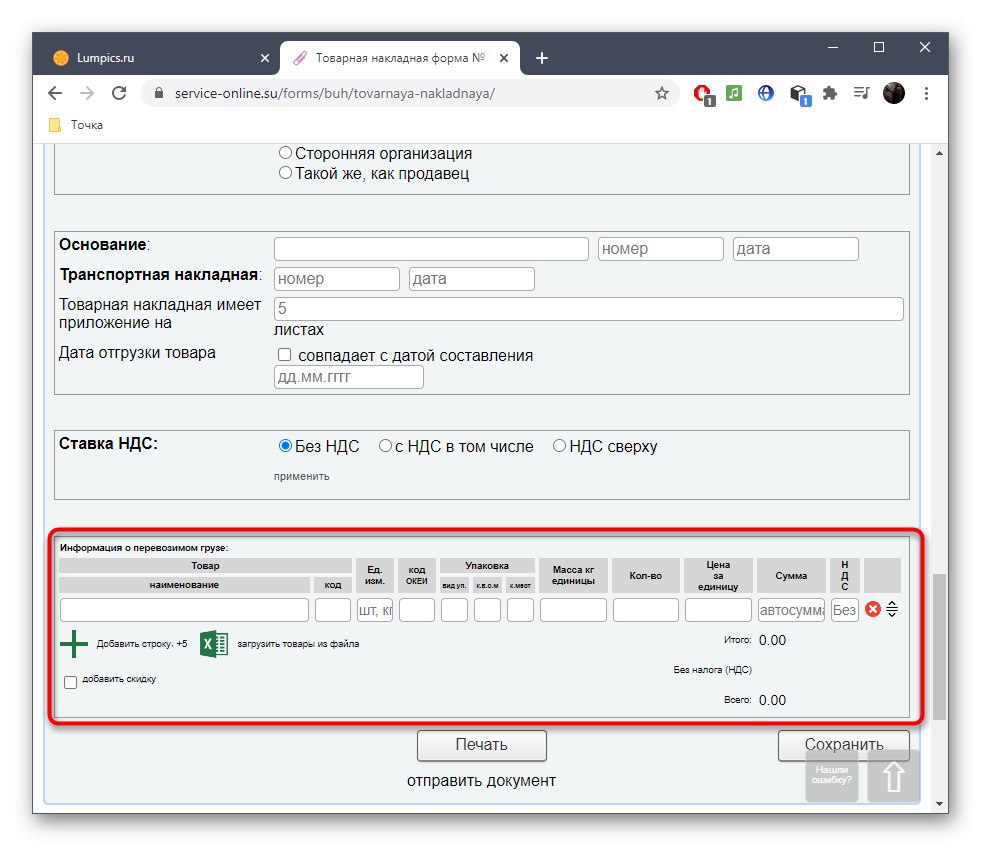
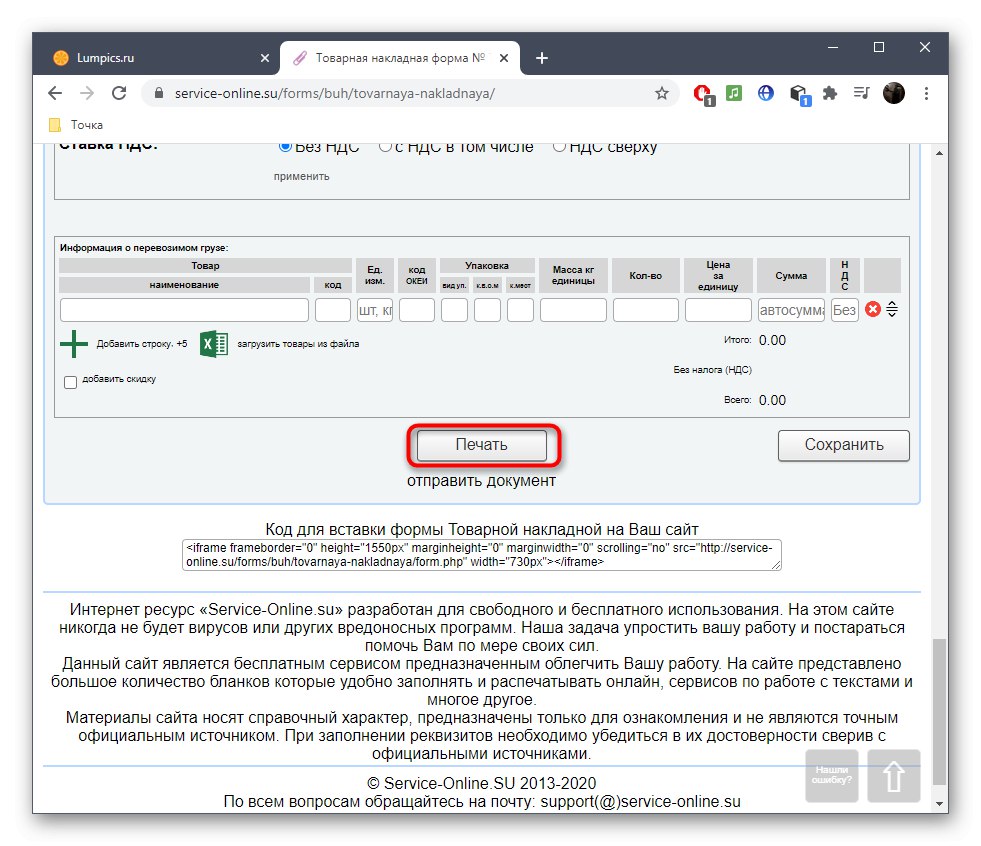
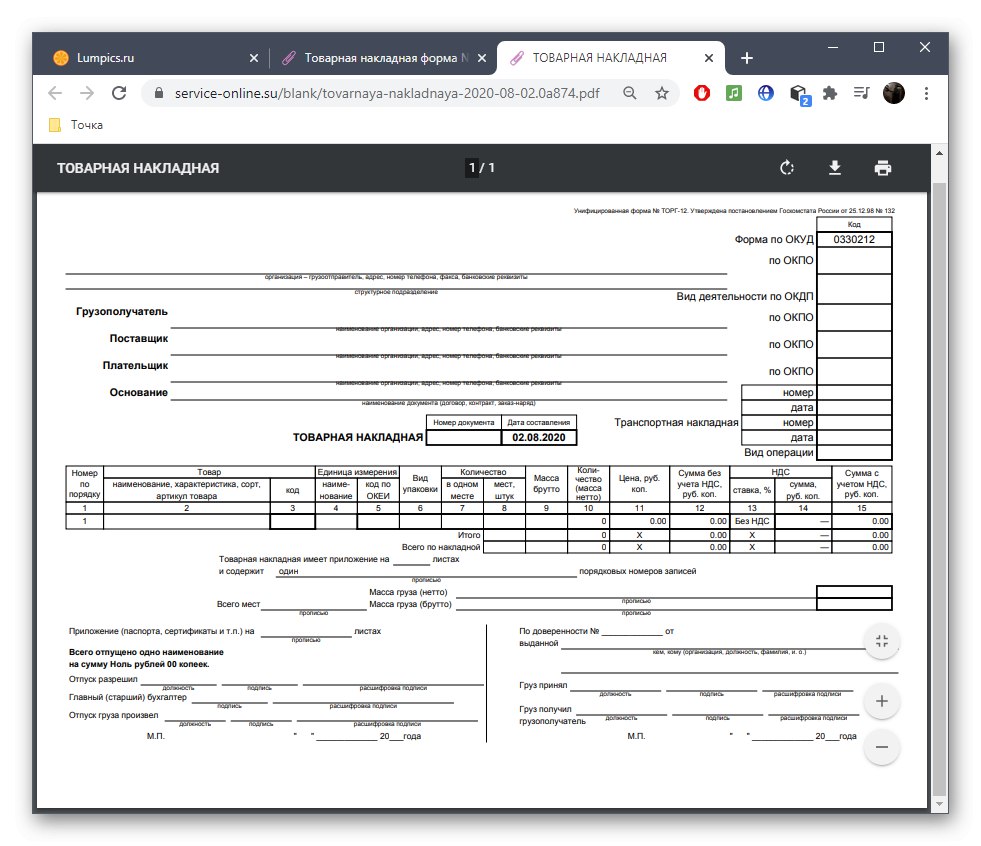
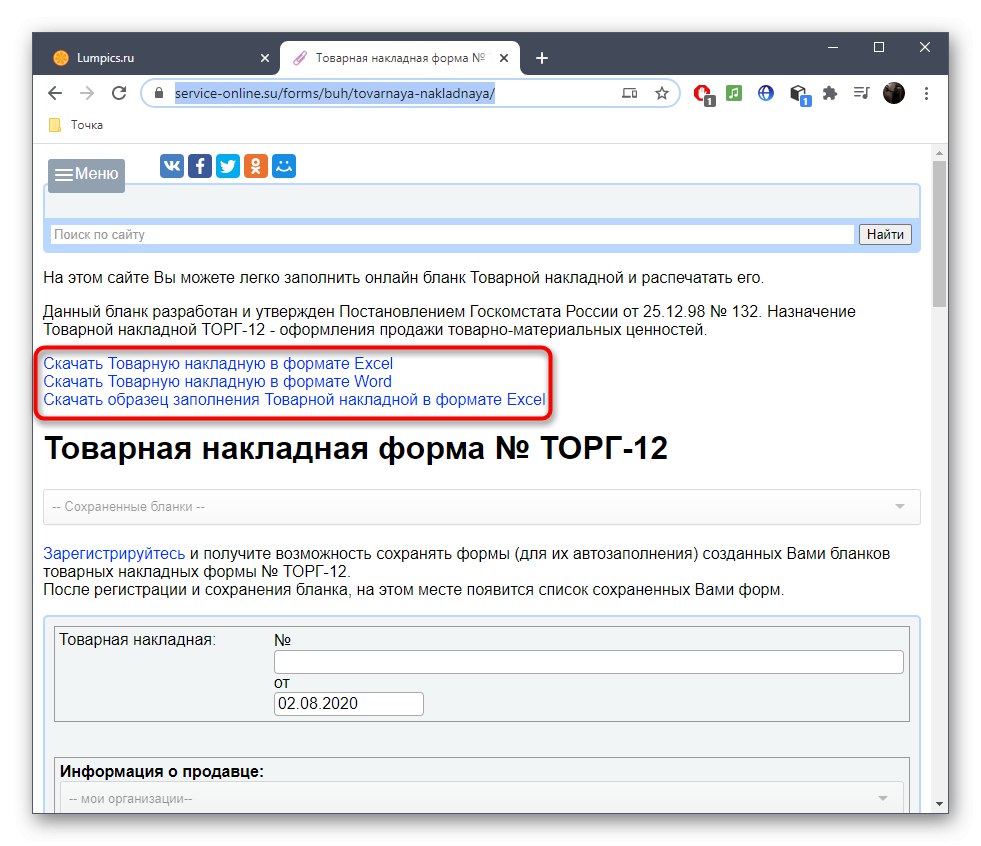
3. metoda: Findhow
Takoj ugotavljamo, da je funkcionalnost spletne storitve Findhow osredotočena na ustvarjanje računov za sprostitev zalog v Republiko Kazahstan, to pomeni, da bodo vsi obrazci in valute izpolnjeni v skladu s pravili te države. Kljub temu, da v to državo ne boste poslali računa, lahko po ustvarjanju odprete tabelo in spremenite potrebne vrstice, ki ustrezajo vašim zahtevam.
Pojdite na spletno storitev Findhow
- Najprej z zgornjo vrstico izberite ustrezno vrsto dokumenta. V večini primerov je izbira "Zaloge izdajajo račune"kar pomeni prodajo blaga ali storitev.
- Nato vnesite osnovne podatke. To vključuje številko računa, datum, identifikacijsko številko in podatke o organizaciji.
- Naslednji blok je odgovoren za informacije o prejemniku in organizaciji pošiljatelja. Ne pozabite vpisati imena ladijskega podjetja in številko datuma računa.
- Glavni blok je dodeljen blagu. Preberite imena vseh vrstic in ustrezno izpolnite polja.
- Uporabite gumb Dodajče morate dodati še nekaj elementov. Prilegajo se ločeno in na popolnoma enak način.
- Izdelavo računa zaključite tako, da vnesete podatke o odgovornih osebah ter navedete dogovor in osebo, ki bo blago prevzela.
- Preverite, ali so vsi podatki pravilni, in kliknite "Oblika".
- Preglejte končan račun na novem naloženem zavihku.
- Prenesite ga v obliki XLSX, da ga odprete s katerim koli spletnim ali programskim pregledovalnikom preglednic.
- Kot smo že povedali, lahko vse vrstice na računu uredite sami. Spremenite aplikacijo, če ne gre za RK, spremenite tudi valuto in shranite spremembe.